1、首先在我们电脑桌面上边找到CAD编辑器的图标,然后双击点击这个图标,进入到CAD编辑器的操作界面。
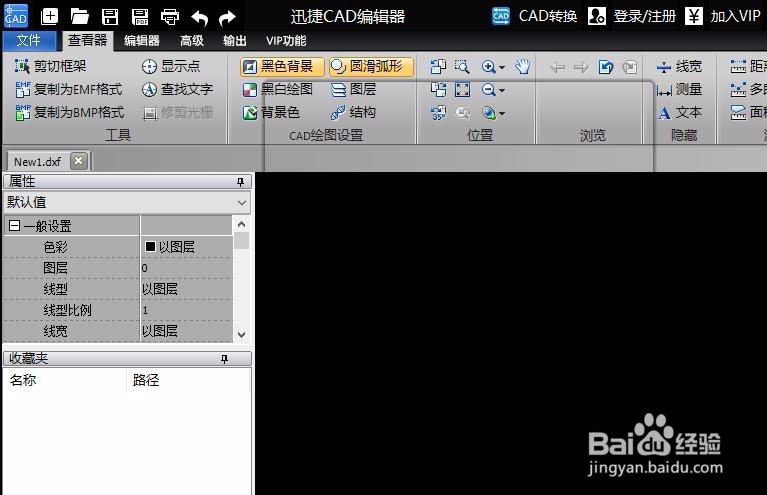
2、进入到CAD编辑器的操作界面,在编辑器中打开图纸或者是新建一个图纸文件,然后点击界面上方的编辑器。
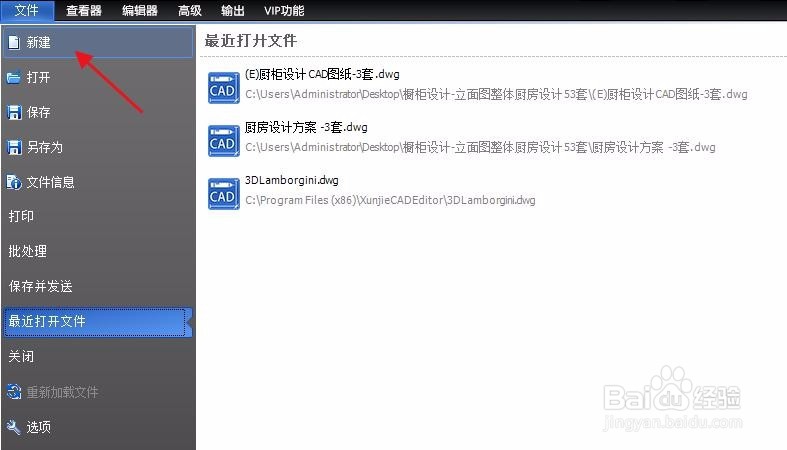
3、进入到该界面之后,我们在绘图的工具中找到指引线这个工具,并点击这个工具。

4、在该界面当中,我们需要选择指引线的起点和开头,然后点击回车键。
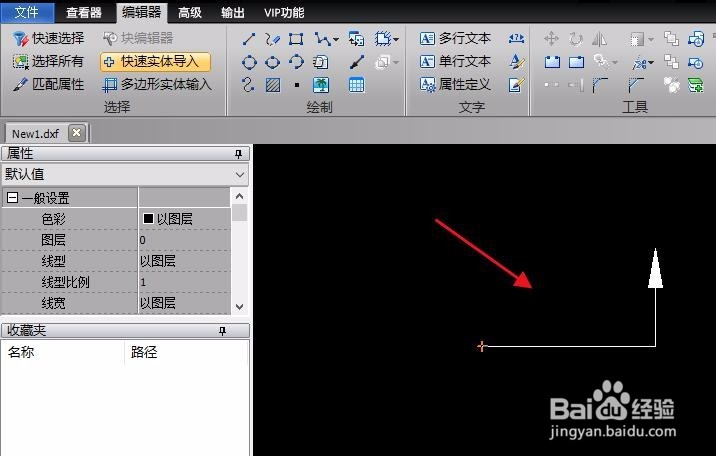
5、我们可以在该界面的左侧属性的选框内,设置你所画的指引线的设置,主要是按照自己的需求设置。

时间:2024-10-31 00:00:13
1、首先在我们电脑桌面上边找到CAD编辑器的图标,然后双击点击这个图标,进入到CAD编辑器的操作界面。
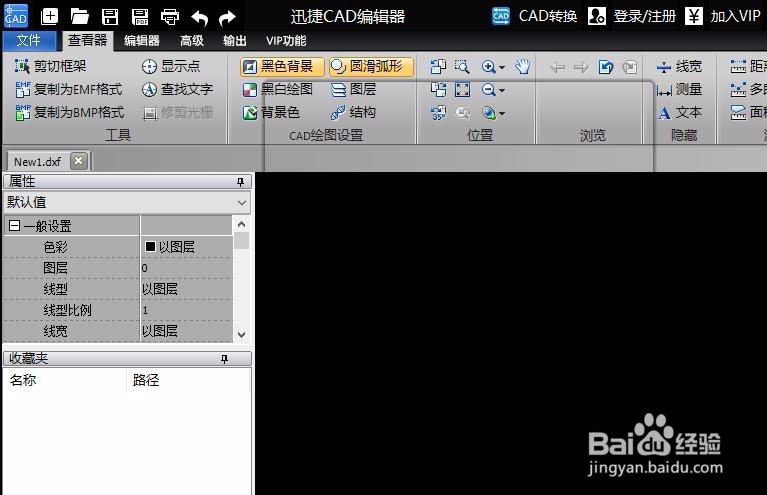
2、进入到CAD编辑器的操作界面,在编辑器中打开图纸或者是新建一个图纸文件,然后点击界面上方的编辑器。
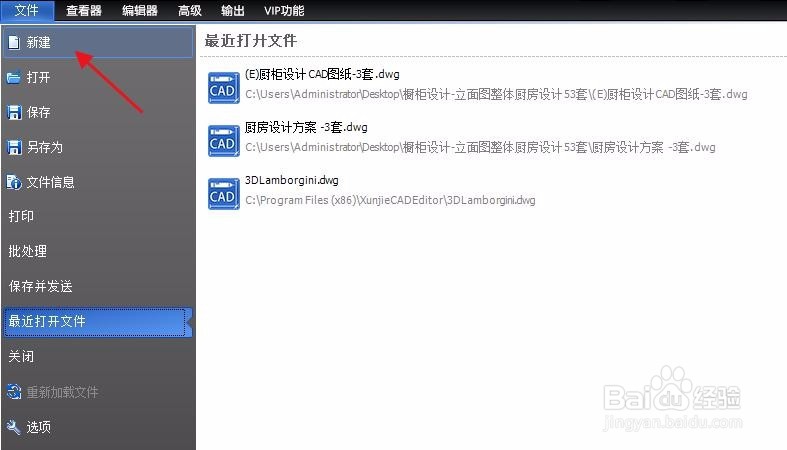
3、进入到该界面之后,我们在绘图的工具中找到指引线这个工具,并点击这个工具。

4、在该界面当中,我们需要选择指引线的起点和开头,然后点击回车键。
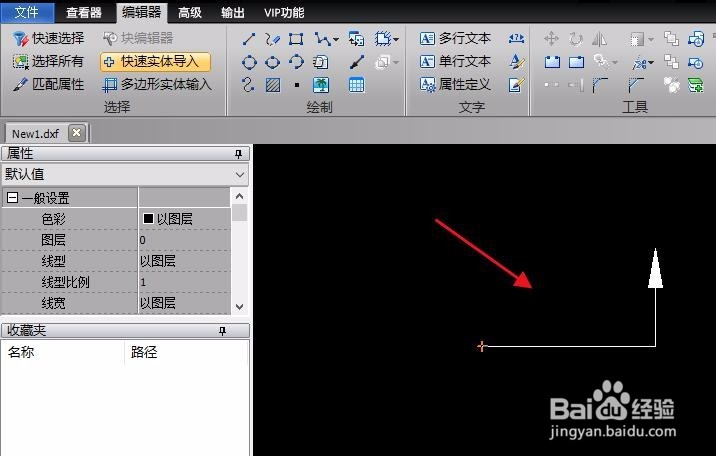
5、我们可以在该界面的左侧属性的选框内,设置你所画的指引线的设置,主要是按照自己的需求设置。

